- მოძველებული გრაფიკული ბარათის დრაივერები, კონფლიქტური პროგრამები და კომპიუტერის გადატვირთვაც კი არის ყველა პოტენციური მიზეზი იმისა, რომ Forza Horizon 4 არ მუშაობს Windows 11-ში.
- ოპერაციული სისტემის გასუფთავება დაგეხმარებათ ამ პრობლემის მოგვარებაში უმოკლეს დროში.
- თქვენ ასევე შეიძლება დაგჭირდეთ მოწყობილობის გარკვეული დრაივერების განახლება Windows 11-ზე Forza Horizon 4-ის ავარიის გამოსასწორებლად.
- Horizon 4-ის გადატვირთვა ან თამაშის ფაილების გადამოწმება კიდევ ერთი პოტენციური გამოსავალია.

Xდააინსტალირეთ ჩამოტვირთვის ფაილზე დაწკაპუნებით
ეს ინსტრუმენტი ასწორებს კომპიუტერის გავრცელებულ შეცდომებს პრობლემური სისტემის ფაილების საწყისი სამუშაო ვერსიებით შეცვლით. ის ასევე გიცავთ სისტემური შეცდომებისგან, BSoD-ებისგან და ასწორებს მავნე პროგრამებს და ვირუსებს. მოაგვარეთ კომპიუტერის პრობლემები და ამოიღეთ ვირუსების დაზიანება ახლა 3 მარტივი ნაბიჯით:
- ჩამოტვირთეთ და დააინსტალირეთ Fortect თქვენს კომპიუტერზე.
- გაუშვით ინსტრუმენტი და დაიწყეთ სკანირება იპოვონ გატეხილი ფაილები, რომლებიც იწვევენ პრობლემებს.
- დააწკაპუნეთ მარჯვენა ღილაკით დაიწყეთ რემონტი პრობლემების გადასაჭრელად, რომლებიც გავლენას ახდენს თქვენი კომპიუტერის უსაფრთხოებასა და შესრულებაზე.
- Fortect ჩამოტვირთულია 0 მკითხველი ამ თვეში.
Forza Horizon 4 არის Windows-ისა და Xbox-ის მომხიბვლელი სარბოლო თამაში. ახლა მოთამაშეებს შეუძლიათ ისიამოვნონ Windows 11-ზეც. თუმცა, Horizon 4 ყოველთვის არ მუშაობს ისე, როგორც მოსალოდნელია Microsoft-ის უახლესი დესკტოპის პლატფორმაზე.
ზოგიერთმა მოთამაშემ გამოაქვეყნა გამოქვეყნება Microsoft-ის მხარდაჭერის ფორუმზე Forza Horizon 4-ის შეუსრულებლობის შესახებ. მათთვის თამაში არ იხსნება Windows 11-ში ან აჩერებს, როდესაც ისინი მაინც იწყებენ მას.
გჭირდებათ თუ არა გამოსწორება Forza Horizon, რომელიც არ მუშაობს Windows 11-ზე? თუ ასეა, თქვენ შეგიძლიათ ამის გაკეთება ქვემოთ მოცემული პოტენციური რეზოლუციებით.
როგორ ხდება, რომ Forza Horizon 4 არ მუშაობს Windows 11-ში?
პირველ რიგში, გახსოვდეთ, რომ თქვენი კომპიუტერი უნდა აკმაყოფილებდეს Forza Horizon 4-ის მინიმალურ სისტემურ მოთხოვნებს, რომ მასზე თამაში ითამაშოთ.
თუ Forza Horizon 4 არ მუშაობს მისი შეძენისა და ჩამოტვირთვის შემდეგ, გადაამოწმეთ თამაშის სისტემური მოთხოვნები. ქვემოთ მოცემული სკრინშოტი აჩვენებს თამაშის სისტემურ მოთხოვნებს:
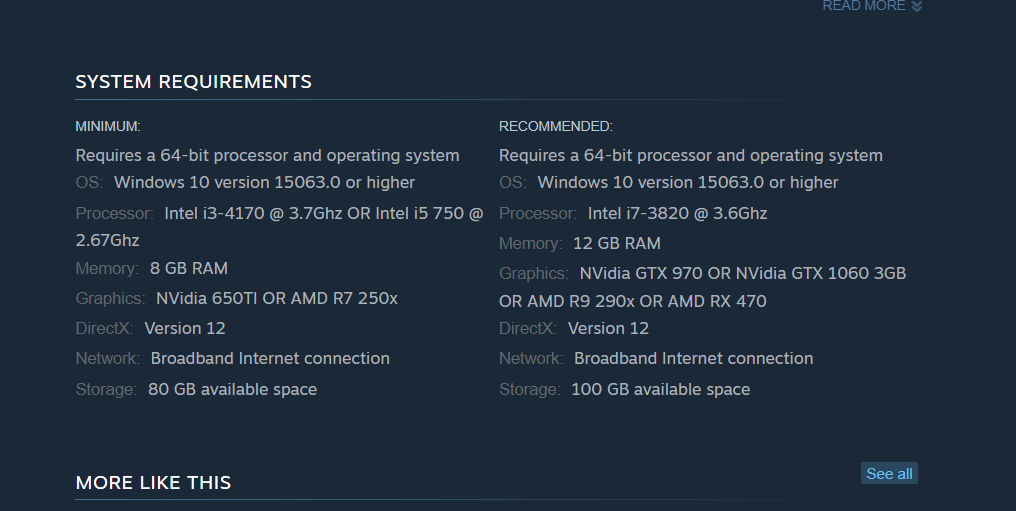
თქვენი კომპიუტერი აკმაყოფილებს ამ სისტემის მოთხოვნებს? თუ არა, თქვენ უნდა განაახლოთ თქვენი კომპიუტერის აპარატურა ისე, რომ იგი შეესაბამებოდეს მითითებულ სპეციფიკაციებს. ალტერნატიულად, მოითხოვეთ Microsoft Store ან Steam თანხის დაბრუნება Forza Horizon 4-ისთვის.
თუ დარწმუნებული ხართ, რომ ის აკმაყოფილებს სისტემის მინიმალურ მოთხოვნებს Horizon 4-ისთვის, დაგჭირდებათ პრობლემების გადაჭრა. შესაძლოა, თქვენი Forza Horizon 4-ის ინსტალაცია გარკვეულწილად დაზიანებულია. ამ შემთხვევაში, თამაშის გადატვირთვა ან ხელახლა ინსტალაცია შეიძლება იყოს თქვენი საუკეთესო ფსონი.
Forza Horizon 4-ს აქვს საკმაოდ მოწინავე 3D გრაფიკა. ამრიგად, თქვენს კომპიუტერს უნდა ჰქონდეს გონივრულად განახლებული გრაფიკული ბარათის დრაივერი ამ თამაშისთვის. თუ თქვენს დესკტოპს ან ლეპტოპს აქვს გარკვეულწილად მოძველებული GPU დრაივერი, ეს შეიძლება იყოს მიზეზი იმისა, რომ თამაში არ მუშაობს თქვენთვის.
კონფლიქტური პროგრამები ასევე არის Windows 11-ზე Forza Horizon 4-ის ავარიის საერთო მიზეზი. ცნობილია, რომ საკმაოდ ბევრი პროგრამული პროგრამა ეწინააღმდეგება თამაშს.
ზოგიერთ მესამე მხარის ანტივირუსულ პროგრამას შეუძლია შეაჩეროს Forza Horizon 4-ის გაშვება, როდესაც ის არ არის მათ გამორიცხვის სიაში.
როგორ შემიძლია გამოვასწორო Forza Horizon 4, რომელიც Windows 11-ზე არ არის გაშვებული?
1. გაუშვით Forza Horizon 4 როგორც ადმინისტრატორი
- დააწკაპუნეთ მარჯვენა ღილაკით Forza Horizon 4-ის დესკტოპის მალსახმობზე და აირჩიეთ Თვისებები. თუ არ გაქვთ, დაამატეთ მალსახმობი დესკტოპზე ჰორიზონტ 4 აპლიკაციის გადაადგილებით დაწყება მენიუ.
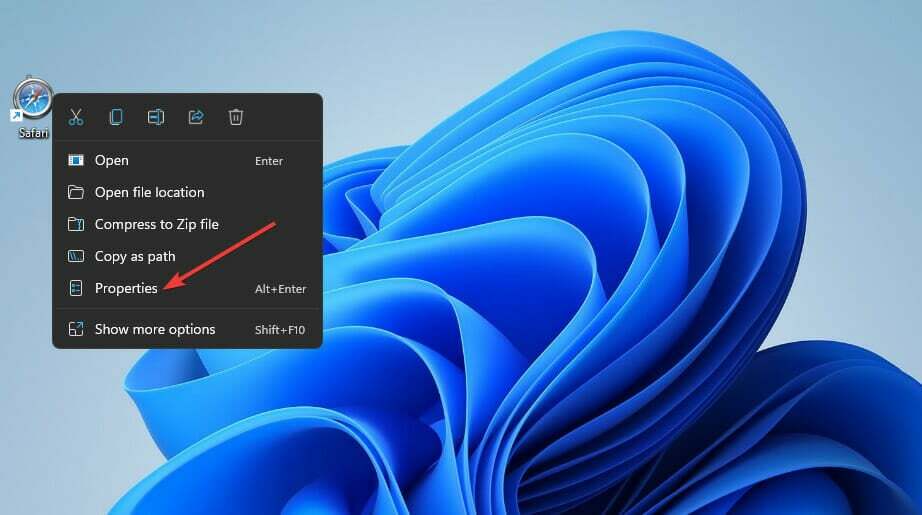
- დააწკაპუნეთ თავსებადობა ჩანართი თამაშის თვისებების ფანჯარაში.
- აირჩიეთ Ადმინისტრატორის სახელით გაშვება ჩამრთველი.
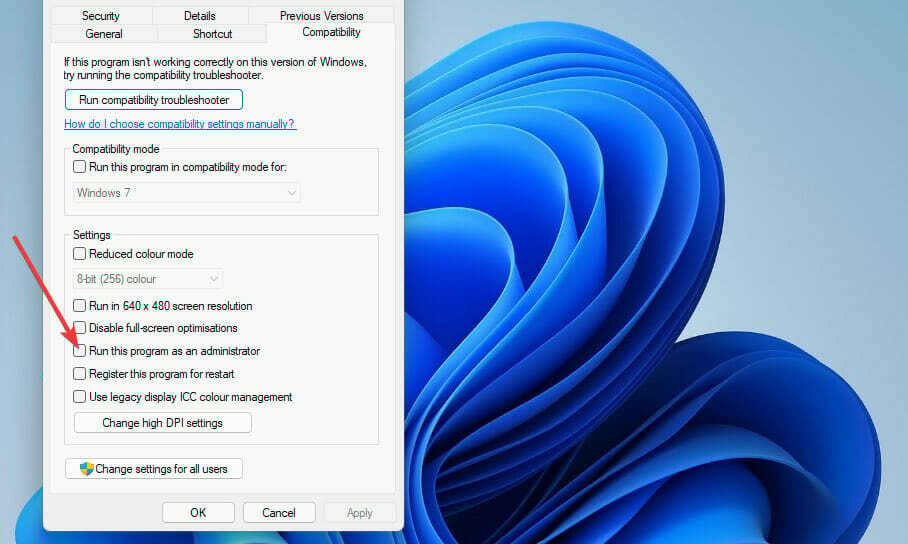
- დააჭირეთ მიმართეთ ღილაკს და დააწკაპუნეთ კარგი გასასვლელად.
2. გადატვირთეთ Forza Horizon 4 თამაშის აპი
- პირველი, დააწკაპუნეთ გამადიდებელი შუშა დავალების პანელის ხატულა.
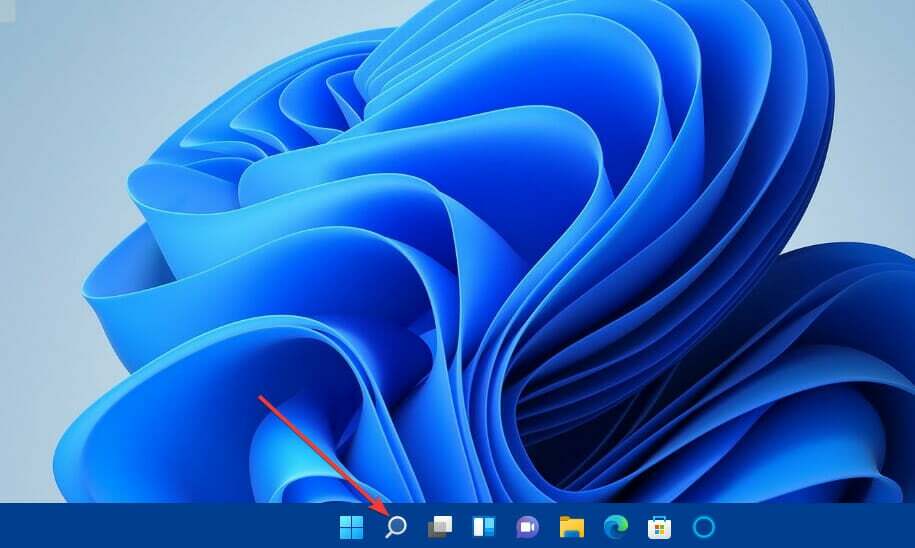
- Დაწერე აპები და ფუნქციები საძიებო ველში.
- დააწკაპუნეთ აპები და ფუნქციები ძებნის შედეგი ამის გასახსნელად პარამეტრები ჩანართი.
- შემდეგ დააწკაპუნეთ სამი წერტილის ღილაკზე ჩამოთვლილი Forza Horizon 4 აპლიკაციის მარჯვენა მხარეს.
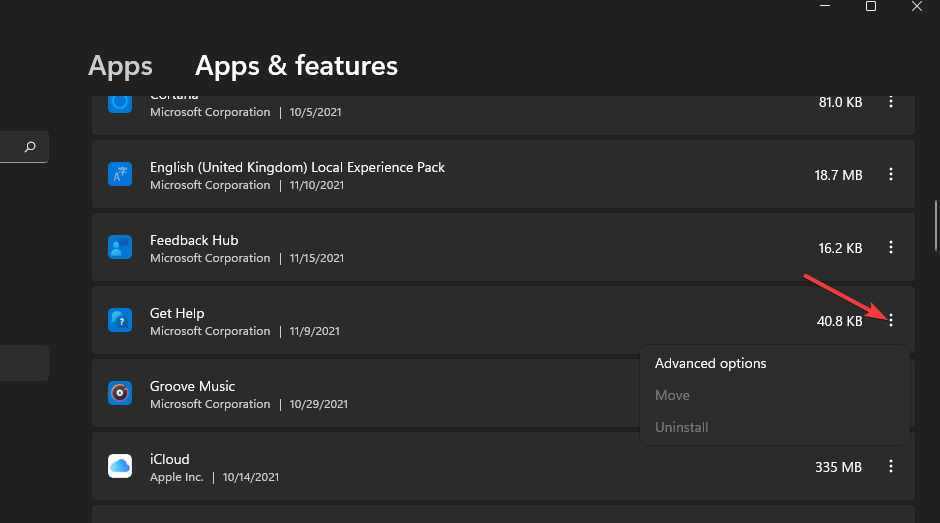
- აირჩიეთ Დამატებითი პარამეტრები მათი სანახავად.
- დააჭირეთ გადატვირთვა ღილაკი თამაშისთვის.
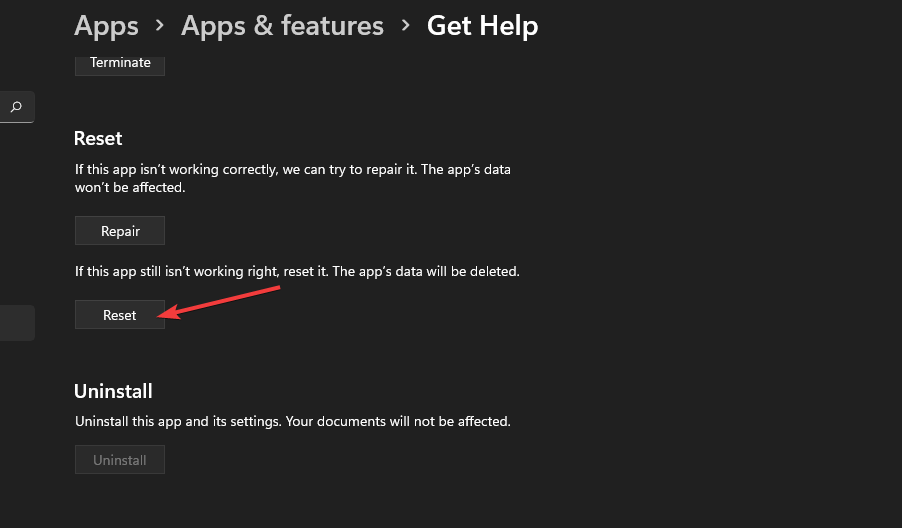
- დააწკაპუნეთ გადატვირთვა ისევ.
3. თამაშის ფაილების გადამოწმება (Steam fix)
- Გააღე ორთქლი თამაშის კლიენტის პროგრამული უზრუნველყოფა.
- აირჩიეთ ბიბლიოთეკა ჩანართი შიგნით ორთქლი.
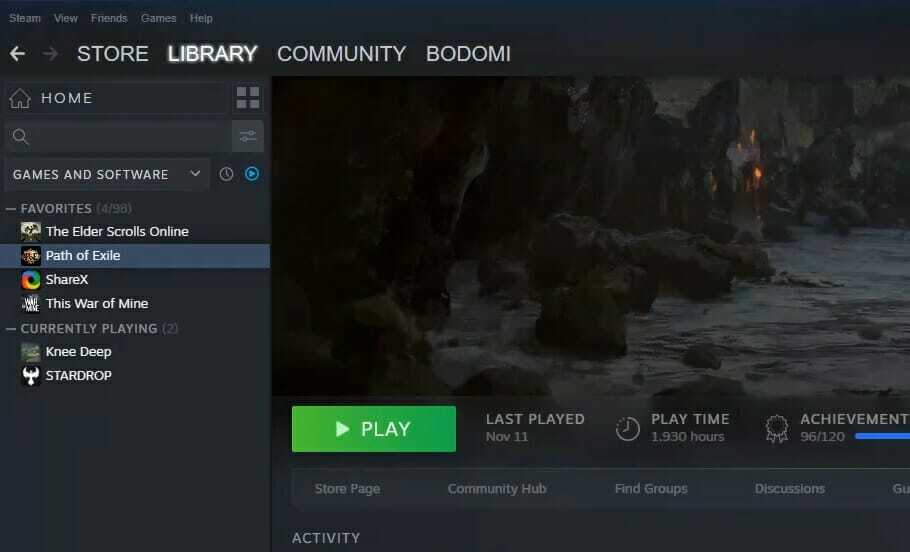
- დააწკაპუნეთ მარჯვენა ღილაკით Forza Horizon 4 მისი შესარჩევად Თვისებები ვარიანტი.
- დააწკაპუნეთ ლოკალური ფაილები ჩანართი თვისებების ფანჯარაში.
- დააჭირეთ შეამოწმეთ თამაშის ფაილების მთლიანობა ღილაკი გადამოწმების პროცესისთვის.
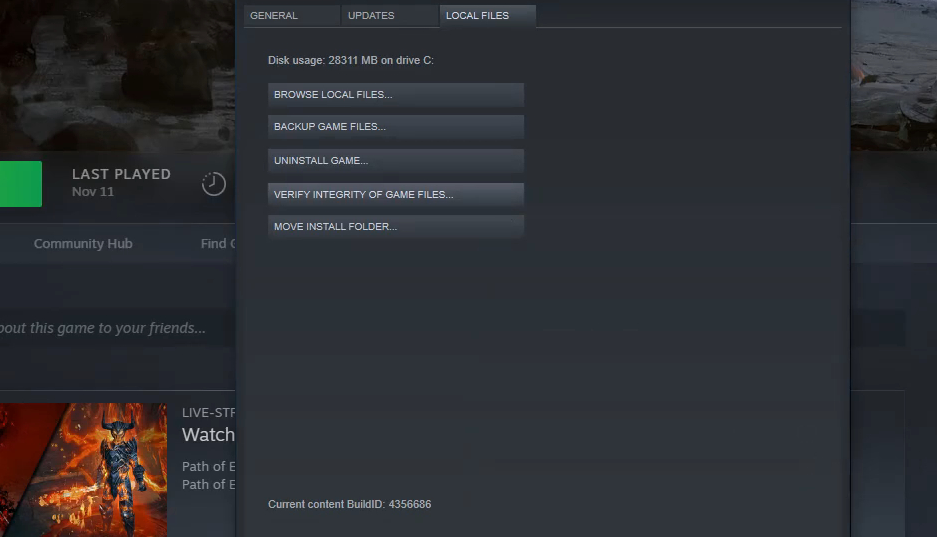
- დაელოდეთ Steam ფაილების დადასტურებას 100 პროცენტამდე და შემდეგ დააწკაპუნეთ დახურვა ღილაკი.
4. გამორთეთ მიკროფონი Horizon 4-ისთვის
- დააწკაპუნეთ ფანჯრები ამოცანების ზოლის ხატულა გასახსნელად დაწყება მენიუ.
- აირჩიეთ პარამეტრები აპლიკაციის მალსახმობი.
- დააწკაპუნეთ კონფიდენციალურობა და უსაფრთხოება ჩანართი.
- შემდეგი, აირჩიეთ მიკროფონი ნავიგაციის ვარიანტი.
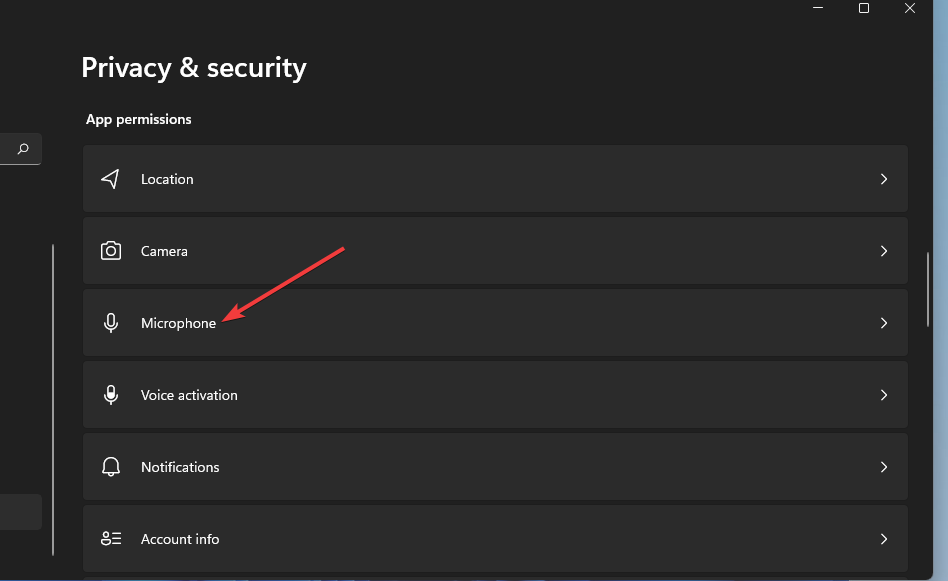
- შემდეგ გამორთეთ მიკროფონი ჩამოთვლილი Forza 4 აპისთვის მის გადართვის ღილაკზე დაწკაპუნებით.
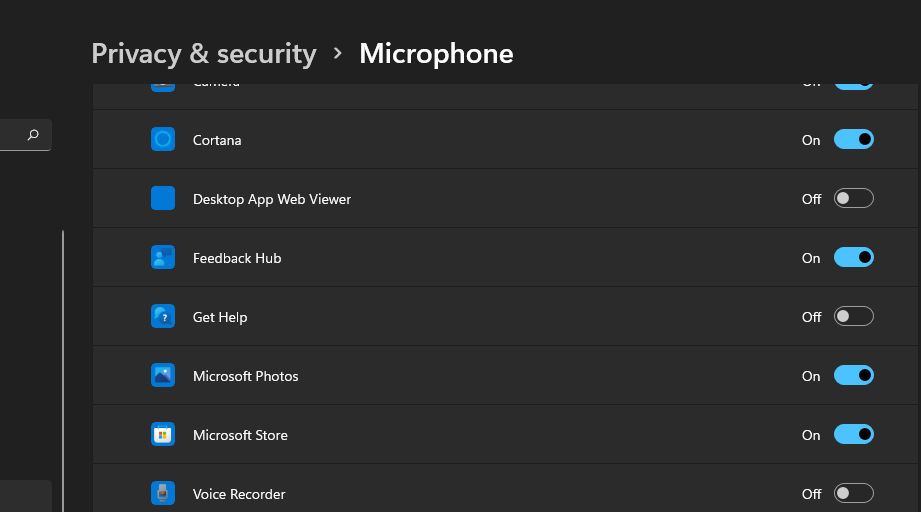
5. კომპიუტერის გადატვირთვის გაუქმება
თქვენი კომპიუტერის გადატვირთვამ შეიძლება გამოიწვიოს Horizon 4-ის ავარია ან საერთოდ არ გაშვება. გადატვირთეთ თქვენი კომპიუტერის პროცესორი ან გრაფიკული ბარათი?
თუ ასეა, ახლა თქვენ უნდა გააუქმოთ თქვენს მიერ გამოყენებული გადატვირთვა CPU და GPU-ის ნაგულისხმევ პარამეტრებზე გადატვირთვის გზით. თქვენ შესაძლოა შეძლოთ ნაგულისხმევი პარამეტრების აღდგენა თქვენი გადატვირთვის პროგრამული უზრუნველყოფის გარკვეული ვარიანტების არჩევით.
მაგალითად, შეგიძლიათ დააჭიროთ a გადატვირთვა ღილაკი GPU ცვლილებების დასაბრუნებლად. თუმცა, ზოგიერთ მომხმარებელს შეიძლება დასჭირდეს BIOS-ის (Basic Input Output System) პარამეტრების შეყვანა გადატვირთვის გასაუქმებლად.
ამ ცვლილებების განხორციელების შემდეგ, შეამოწმეთ, წავიდა თუ არა Forza Horizon 4, რომელიც Windows 11-ზე არ არის გაშვებული.
6. აირჩიეთ მაღალი ხარისხის დენის პარამეტრები
- გახსენით Windows 11 ძებნა ინსტრუმენტი დაჭერით ფანჯრები + ს კლავიატურის მალსახმობი.
- შეყვანა Მართვის პანელი საძიებო ტექსტის ველში, რომ იპოვოთ იგი.
- შემდეგ დააწკაპუნეთ Მართვის პანელი საძიებო ინსტრუმენტში.
- აირჩიეთ აპარატურა და ხმა კატეგორია.
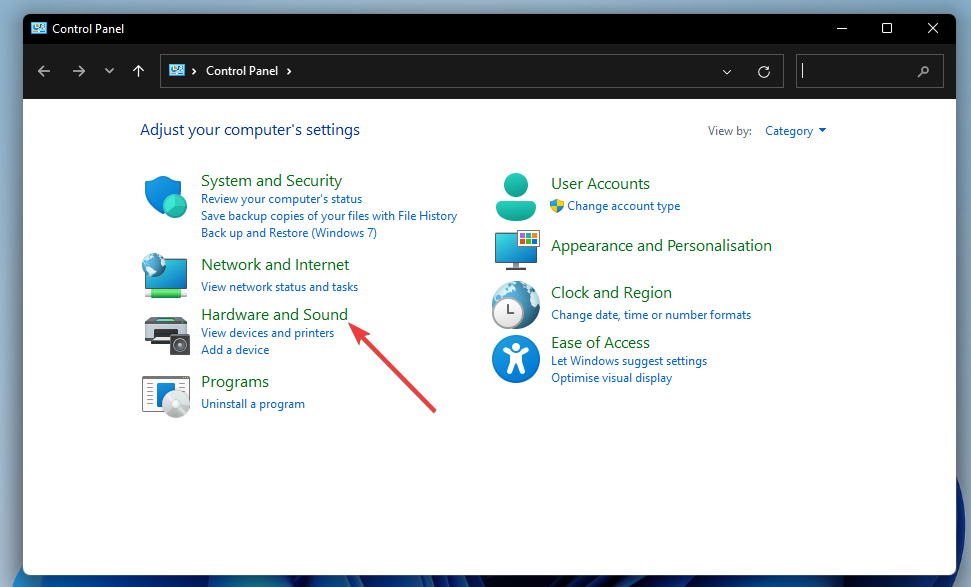
- დააწკაპუნეთ დენის პარამეტრები ამ პარამეტრების სანახავად.
- შემდეგ აირჩიეთ Მაღალი დონის შესრულება რადიოს ღილაკი.
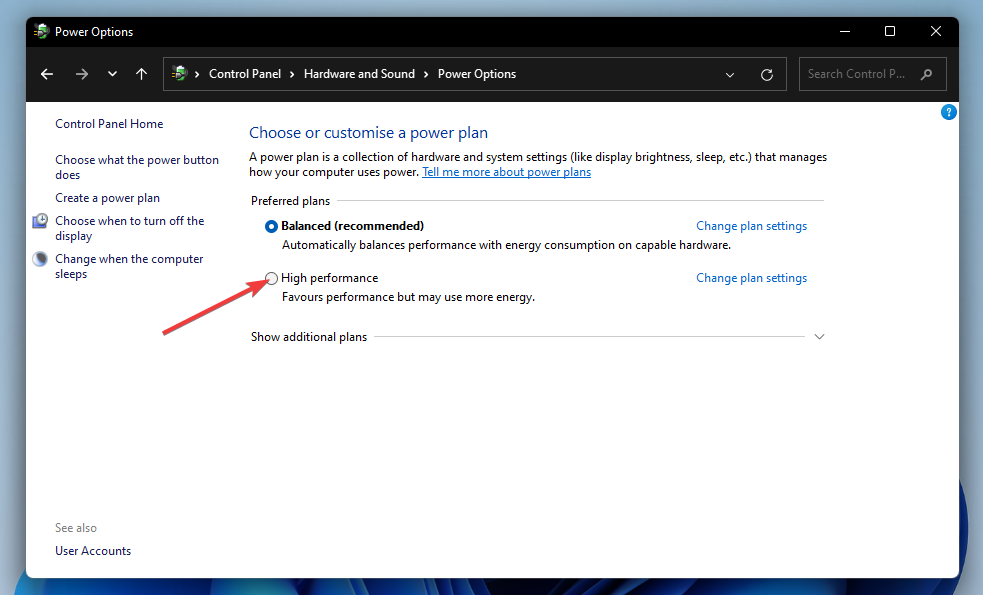
- დახურეთ Მართვის პანელიდა დააწკაპუნეთ Ძალა, მაშინ Გათიშვა ზე დაწყება მენიუ გადატვირთვისთვის.
7. განაახლეთ თქვენი კომპიუტერის გრაფიკული ბარათის დრაივერი
- გახსენით AMD ან NVIDIA დრაივერი ჩამოტვირთეთ ვებ გვერდი ბრაუზერში იმისდა მიხედვით, თუ რა გრაფიკული ბარათი აქვს თქვენს კომპიუტერს.
- აირჩიეთ თქვენი გრაფიკული ბარათის მოდელი და Windows პლატფორმა მენიუში.
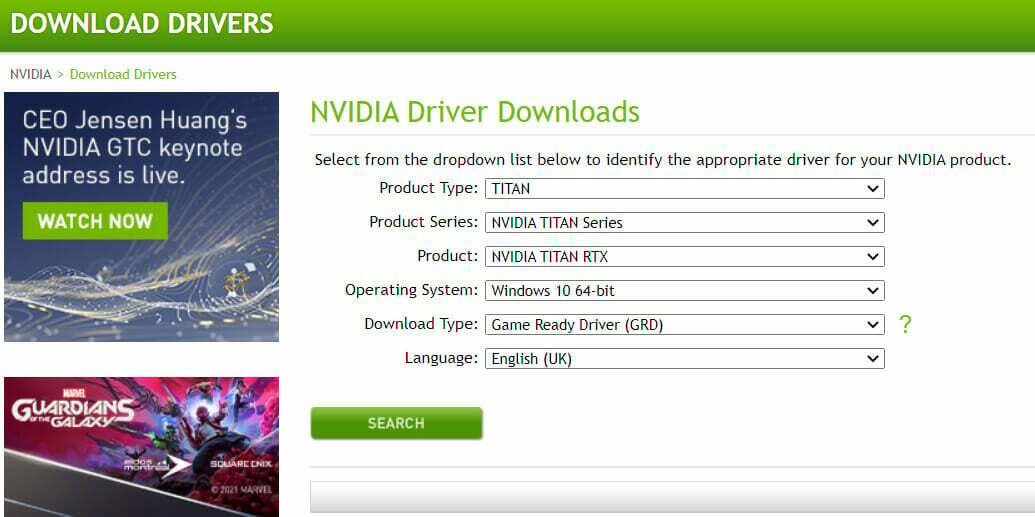
- დააწკაპუნეთ გაგზავნა ან ძიება ღილაკი.
- შემდეგ დააწკაპუნეთ ჩამოტვირთვა ღილაკი უახლესი თავსებადი გრაფიკული ბარათის დრაივერისთვის თქვენს კომპიუტერთან.
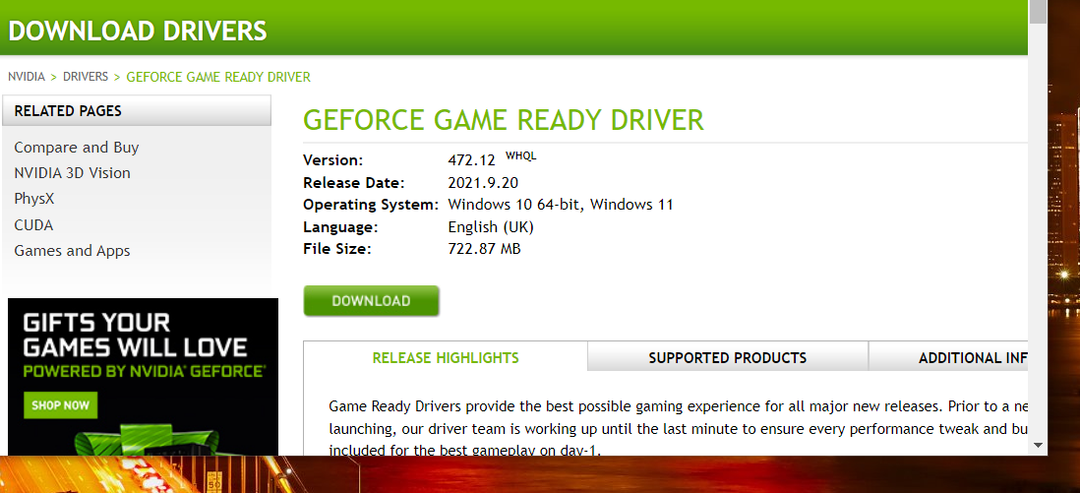
- დრაივერის პაკეტის ჩამოტვირთვის შემდეგ დააჭირეთ ფანჯრები გასაღები + ე ცხელი კლავიატურა.
- გახსენით საქაღალდე, რომელშიც შეინახეთ დრაივერის პაკეტი.
- დააწკაპუნეთ დრაივერის პაკეტის ფაილზე მისი დაყენების ოსტატის გასახსნელად.
- შემდეგ გაიარეთ დაყენების ოსტატი, რომ დააინსტალიროთ გრაფიკული დრაივერი.
ექსპერტის რჩევა:
სპონსორირებული
კომპიუტერის ზოგიერთი პრობლემის მოგვარება რთულია, განსაკუთრებით მაშინ, როდესაც საქმე ეხება დაკარგული ან დაზიანებული სისტემის ფაილებსა და Windows-ის საცავებს.
დარწმუნდით, რომ გამოიყენეთ სპეციალური ინსტრუმენტი, როგორიცაა ფორტექტი, რომელიც დაასკანირებს და ჩაანაცვლებს თქვენს გატეხილ ფაილებს მათი ახალი ვერსიებით მისი საცავიდან.
ასევე შეგიძლიათ შეამოწმოთ, გჭირდებათ თუ არა თქვენი გრაფიკული ბარათის დრაივერის განახლება მესამე მხარის დრაივერის განახლების პროგრამული უზრუნველყოფით. თქვენი კომპიუტერის სკანირება მესამე მხარის დრაივერების განახლების ხელსაწყოთი, როგორიცაა DriverFix გაჩვენებთ რა მოწყობილობებს აქვთ ძველი და მოძველებული დრაივერები.
8. გამორთეთ მესამე მხარის ანტივირუსული პროგრამა
არსებობს საკმაოდ ბევრი ანტივირუსული პროგრამა, რომლებიც კარგად არ ერწყმის Forza Horizon 4-ს. AVG, Avast, Avira, Comodo Antivirus და Emisoft Anti-Malware არის მათ შორის, ვინც დადასტურებულია თამაშთან კონფლიქტში. ასე რომ, რეკომენდირებულია მინიმუმ გამორთოთ ანტივირუსული პროგრამა თამაშის დაწყებამდე.
ჩვეულებრივ შეგიძლიათ გამორთოთ მესამე მხარის ანტივირუსული საშუალებები მათი კონტექსტური მენიუდან. დააწკაპუნეთ მარჯვენა ღილაკით სისტემის უჯრის ხატულაზე თქვენი ანტივირუსული პროგრამისთვის და მოძებნეთ მასზე გამორთვის ან გამორთვის ვარიანტი. აირჩიეთ გამორთვის ვარიანტი, რომ გამორთოთ მისი ფარი სულ მცირე რამდენიმე საათით.
ალტერნატიულად, შეგიძლიათ სცადოთ Forza 4-ის დამატება თქვენი ანტივირუსული პროგრამის გამონაკლისების სიაში. შეამოწმეთ ინსტრუქციები თქვენი ანტივირუსული პროგრამის ვებსაიტზე დამატებითი ინფორმაციისთვის, თუ როგორ უნდა დააყენოთ პროგრამული უზრუნველყოფის გამონაკლისი.
9. Windows 11-ის გასუფთავება
- დააჭირეთ ფანჯრები გასაღები + X ამავე დროს, რომელიც არის კლავიატურის მალსახმობი.
- აირჩიეთ გაიქეცი მალსახმობი on Win + X მენიუ.
- შეიყვანეთ შემდეგი MSConfig ბრძანება და დააწკაპუნეთ კარგი:
msconfig - დააწკაპუნეთ შერჩევითი გაშვება ფარგლებში გენერალი ჩანართი.
- მოხსენით მონიშვნა ჩატვირთეთ გაშვების ელემენტები ამ ჩამრთველის არჩევის გაუქმების ვარიანტი.
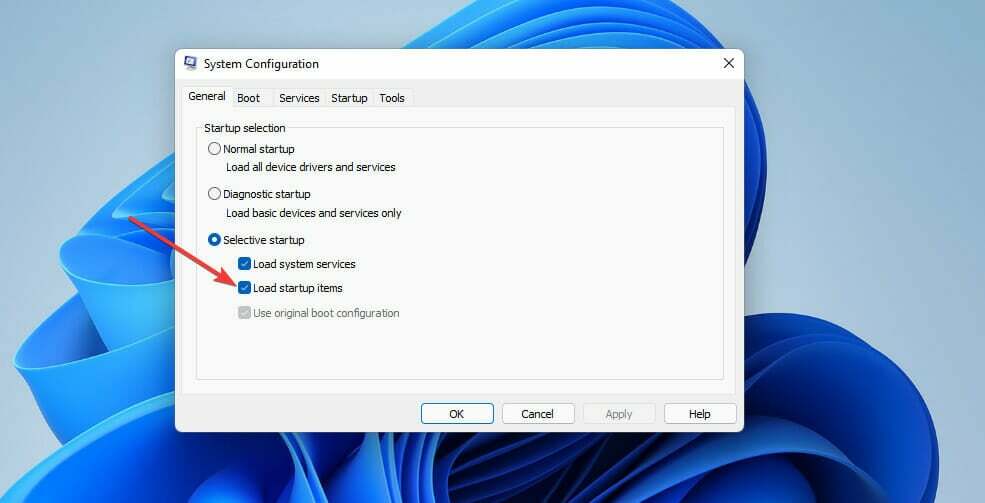
- თუ ისინი უკვე არ არის შერჩეული, აირჩიეთ ჩატვირთეთ სისტემის სერვისები და გამოიყენეთ ორიგინალური ჩატვირთვის კონფიგურაცია პარამეტრები.
- შემდეგ აირჩიეთ სერვისები ჩანართი.
- დააწკაპუნეთ Microsoft-ის ყველა სერვისის დამალვა ამ პარამეტრის მოსანიშნი ველის შესარჩევად.

- აირჩიეთ Ყველას გაუქმება ვარიანტი.
- დააჭირეთ მიმართეთ ღილაკი პარამეტრების შესანახად.
- დააწკაპუნეთ კარგი გასასვლელად Სისტემის კონფიგურაცია ხელსაწყო.
- ამის შემდეგ აირჩიეთ Რესტარტი ვარიანტი.
- სცადეთ Forza Horizon 4-ის თამაში გადატვირთვის შემდეგ.
თუ ეს გარჩევადობა მუშაობს, მესამე მხარის პროგრამა ან სერვისი სავარაუდოდ არღვევდა თამაშს Windows 11-ის სუფთა ჩატვირთვამდე.
Sonic Audio, Discord, OBS, MSI Afterburner, Logitech G Hub, Nahimic Audio, Xsplit და EVGA Precision არის ზოგიერთი აპი, რომელიც დადასტურებულია კონფლიქტში Forza 4-თან.
თქვენ შეგიძლიათ აღადგინოთ ორიგინალური ჩატვირთვის კონფიგურაცია არჩევით ჩატვირთეთ გაშვების ელემენტები და ჩართეთ ყველა ვარიანტი ფარგლებში Სისტემის კონფიგურაცია ფანჯარა. თუ ამას გააკეთებთ, თქვენ უნდა დაადგინოთ რომელი აპი ეწინააღმდეგება თამაშს, რომ ხელით წაშალოთ იგი გაშვებიდან.
10. ხელახლა დააინსტალირეთ Forza Horizon 4
ᲨᲔᲜᲘᲨᲕᲜᲐ
ეს ინსტრუქციები განკუთვნილია Forza Horizon 4 MS Store აპის ხელახლა ინსტალაციისთვის. Steam მოთამაშეებს შეუძლიათ თამაშის დეინსტალაცია და ხელახლა ინსტალაცია Steam კლიენტის პროგრამული უზრუნველყოფით.
- Გააღე აპები და ფუნქციები ჩანართი შიგნით პარამეტრები როგორც ასახულია მეორე რეზოლუციის პირველი სამი ნაბიჯის ფარგლებში.
- დააწკაპუნეთ სამი წერტილის ღილაკზე Forza Horizon 4 აპის შესარჩევად დეინსტალაცია.
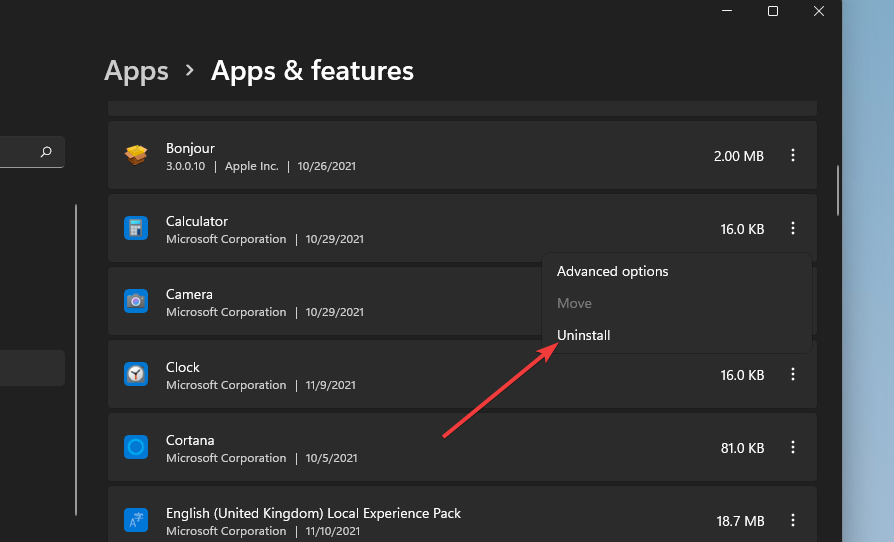
- აირჩიეთ დეინსტალაცია კიდევ ერთხელ დასადასტურებლად.
- თამაშის ხელახლა ინსტალაციამდე დააწკაპუნეთ Ძალა და Რესტარტი ზე დაწყება მენიუ.
- შემდეგი, აირჩიეთ Microsoft Store ზე დაწყება მენიუ.
- შედი Forza Horizon 4 წელს Microsoft Store საძიებო ველი.
- აირჩიეთ Forza Horizon 4 აპის გვერდი ძიების შედეგებში.
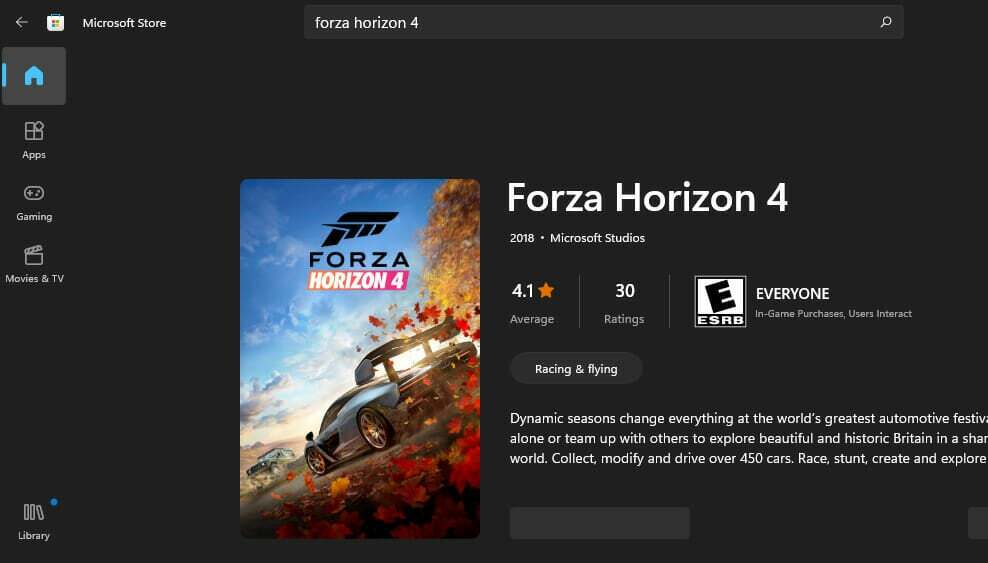
- შემდეგ ჩამოტვირთეთ თამაში მისი MS Store გვერდიდან, რომ ხელახლა დააინსტალიროთ.
როგორ შემიძლია თამაშების ოპტიმიზაცია Windows 11-ში?
Windows 11 შეიცავს თამაშის რეჟიმის პარამეტრს, რომელიც შეგიძლიათ ჩართოთ თამაშების ოპტიმიზაციისთვის. ეს პარამეტრი ოპტიმიზაციას უკეთებს სისტემის რესურსებს თამაშებისთვის ზედმეტი ფონური პროცესების და Windows განახლებების გამორთვით მათი თამაშის დროს. შეგიძლიათ ჩართოთ თამაშის რეჟიმი შემდეგნაირად:
- დააჭირეთ ფანჯრები გასაღები + მე კლავიატურის მალსახმობი.
- აირჩიეთ თამაში მარცხნივ პარამეტრები.
- დააწკაპუნეთ თამაშის რეჟიმი ნავიგაციის ვარიანტი.
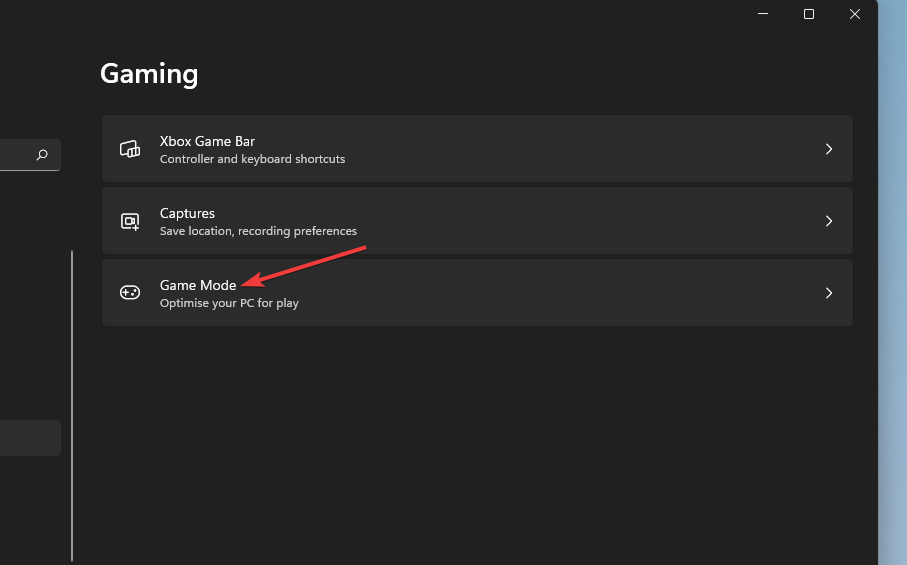
- შემდეგ დააწკაპუნეთ თამაშის რეჟიმი ვარიანტი ჩართულია.
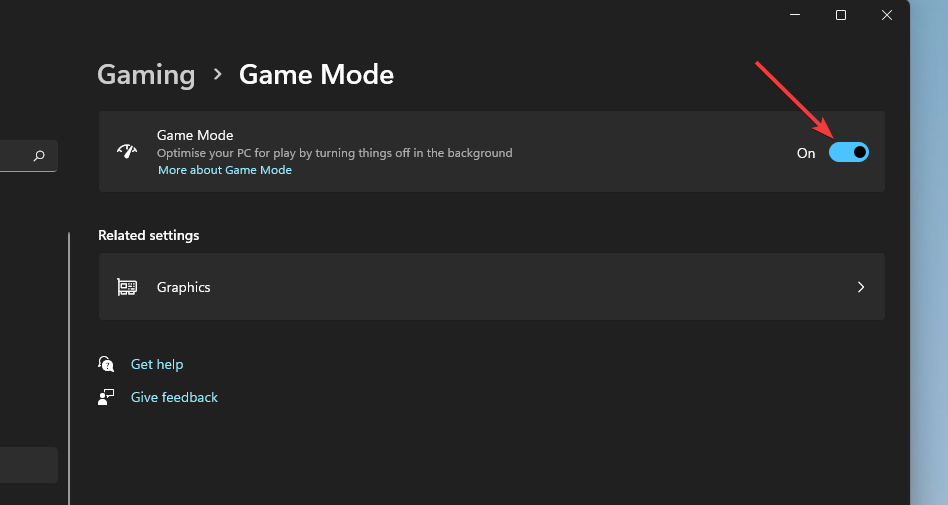
თუ ოდესმე დაგჭირდებათ Windows 11-ში Forza Horizon 4-ის ჩამორჩენის გამოსწორება, განიხილეთ თამაში დაინსტალირებული VPN პროგრამული უზრუნველყოფით. ასეთი სერვისით სარგებლობისას შეგიძლიათ აირჩიოთ ნაკლებად ხალხმრავალი სერვერი.
საერთო ჯამში, არსებობს სხვადასხვა პოტენციური რეზოლუცია Forza Horizon 4-ის გამოსასწორებლად, რომელიც არ მუშაობს Windows 11-ზე. ზემოთ ნახსენები გადაწყვეტს თამაშის ავარიის რამდენიმე სავარაუდო მიზეზს.
თუმცა, ალბათ კიდევ ბევრი პოტენციური გამოსწორებაა, რომ Horizon 4 არ მუშაობს. თქვენ ასევე შეგიძლიათ შეამოწმოთ Forza მხარდაჭერის საიტი. ეს არის Forza სარბოლო თამაშების სპეციალური მხარდაჭერის საიტი, საიდანაც შეგიძლიათ მხარდაჭერის ბილეთების გაგზავნა.
ამისათვის შედით ამ ვებსაიტზე და გახსენით მისი მოთხოვნის გაგზავნის გვერდი. უფრო მეტიც, ნუ დააყოვნებთ იმოქმედეთ, თუ არ შეგიძლიათ Forza Horizon 4-ის ონლაინ თამაში თქვენს კომპიუტერზე.
და არის რამდენიმე Windows 11 სათამაშო პარამეტრები, რომლებიც უნდა ჩართოთ იმისათვის, რომ უზრუნველყოს უმაღლესი გრაფიკული შესრულება და გლუვი თამაში.
ჩვენს სახელმძღვანელოში Windows 11-ის პოტენციური შესწორებები შეიძლება დაიწყოს თქვენი Forza Horizon 4 თამაში. ასე რომ, დარწმუნდით, რომ სცადეთ მათი უმეტესობის გამოყენება, სანამ მოიძიეთ პრობლემების მოგვარების შემდგომი ინსტრუქცია Forza Horizon 4-ის შესახებ, რომელიც Windows 11-ის საკითხზე არ არის გაშვებული.
მოგერიდებათ განიხილოთ Forza Horizon 4, რომელიც არ მუშაობს Windows 11-ზე ჩვენს კომენტარების განყოფილებაში ქვემოთ.
ჯერ კიდევ გაქვთ პრობლემები?
სპონსორირებული
თუ ზემოხსენებულმა წინადადებებმა არ გადაჭრა თქვენი პრობლემა, თქვენს კომპიუტერს შეიძლება შეექმნას Windows-ის უფრო სერიოზული პრობლემები. ჩვენ გირჩევთ აირჩიოთ ყოვლისმომცველი გადაწყვეტა, როგორიცაა ფორტექტი პრობლემების ეფექტურად გადასაჭრელად. ინსტალაციის შემდეგ, უბრალოდ დააწკაპუნეთ ნახვა და შესწორება ღილაკს და შემდეგ დააჭირეთ დაიწყეთ რემონტი.


